最近のUbuntu baseを見てみると、概ね、Ubuntu 18.04.3ベース+HWE適用というUbuntu 20.04 LTSへのアプグレードを容易にするためのリリースを行ってきています。ついこの間リリースされたelementary 5.1.2もようやくUbuntu 18.04.3ベース+HWE適用となり、Ubuntu 20.04 LTSベースの次期elementaryに対するアップグレードを意識したものとなっています。
次期Ubuntu LTSのリリースまであと3ヶ月以内となった時期での主要Ubuntu baseのリリースは、大きな独自エンハンス部分は少なく、HWE対応等、次期LTSへのアップグレードパスを意識したリリース内容にするっていうのが一般的です。elementaryも例にもれず・・といったところでしょうか。他sudo等に対するセキュリティパッチも包含されていますが、これは通常のUbuntu LTS版のセキュリティアップデートに含まれるものであり、HWEの対応に加え、これらセキュリティアップデートをまとめて含んだ形でインストール用ISOを作り直したというのが今回のelementary 5.1.2の実態です。という事で、次期Ubuntu LTSのリリースまで、この時期リリースされるUbuntu baseを取り上げても、ほとんどエンハンス項目が見当たらないため、しばしの間、今まで投稿し忘れていたものをまとめて投稿していく事も考えています。
次にDebian baseに関しては、昨年、Debian 10 "Buster" Stableがリリースされ、着実にBuster stableベースに移行してきていますが、本年に関しては、来年夏頃にリリースが予定される次期Debian stable・・Debian 11 Bullseye stableへの動きが活発化します。いわゆるsemi-rollingタイプのDebian bullseye testingについては、その機能性、安定性等に大きく手が入れられていく年であり、筆者としても、Ubuntu 20.04 LTSとフレーバー、Ubuntu 20.04 LTS ベースとともに、注目している所です。
さて、今回投稿対象とするのは、ポーランド産sparkylinux 2020.02・・デスクトップ環境としては、Xfce4、LXQt、新たに加わったMate・・この3種類があり、ベースラインは、Debian 11 Bullseye testing semi-rollingとなります。
まだ、2020年年初の段階でのBullseye testing semi-rollingタイプですので、何かが起きるかも・・という安定性・品質面の心配はありますが・・さて結果は・・。
と・・いう事で、sparkylinux 2020.02に関し・・取り上げるデスクトップ環境はLXQtと加えて軽く(笑)Mate edition・・に関し投稿を進めていく事とします。
1.概要
1)ベース:Debian 11 Bullseye testingベース(semi-rollingタイプ)
2)デスクトップ環境:LXQt、Xfce4、Mate
LXQt関連のバージョン情報は以下のようになっています。
3)カーネル:5.4.0-3-amd64
spectre/meltdown等HW脆弱性対応度は・・
サマリーだけの結果ですが、問題の無いレベルとなっています。
2.インストール(GPT/UEFIケース):LXQt/Mate共通
まずインストールメディアでブート直後に表示される画面で、"More Languages..."→"Japanese"を選択し、日本語モードでブートします。
↓
次にインストーラーをキックして、インストールを進めるといういつもの流れ。。
↓
↓
↓
↓
↓
↓
↓
↓
↓
↓
↓
本体、ブートローダーのインストール先は環境依存のため参考になりません。3.初期設定(LXQt/Mate共通)
1)初期設定プロセス(自動起動)
sparkylinuxは、インストール→再起動で初期設定プロセスが起動します。この処理が完了すれば、システムアップデート・アップグレード、日本語化残処理の大半が完了します。
↓
↓
↓
↓
↓
 |
| 上記最後のスクリーンショットでOKボタンを押下すればjapanese language packが まとめてインストールされます。 ただし、インストールが完了した旨のメッセージ等は出力されません。 |
上記初期設定プロセスでシステムアップデート・アップグレードが実施されますので、一旦再起動した方が無難です。再起動後、大部分のアプリケーションの日本語化、日本語input method(fcitx-mozc)の設定が完了します。
2)Repositoryの最適化(LXQt/Mate共通)
repositoryは、国内サーバーにセットされていませんので、synapticを使用し、URIで”http://deb.debian.org/debian/"とセットされている部分のみを"http://ftp.jp.debian.org/debian/"に書き換え、OKボタン押下後、再読込ボタンを押下します。
↓
以上で少なくともDebian 11 Bullseye testingに関連するインストール、アップデート・アップグレードにかかる時間が短縮します。4.日本語化残処理(LXQt)
LXQt標準のテキストエディターは、featherpadですが、これは、初期設定プロセスの中で日本語化されません。これを日本語化するためには、featherpad-l10nを追加インストールします。
↓
 |
| featherpadのメニューが日本語化されます |
5.基本設定(LXQt)
基本設定はオプションでの設定項目となります。
1)Composite manager
LXQtのComposite managerは、Comptonです。透過処理等を有効にするためには、Comptonのインストールを行い、これをenableにする必要があります。
まずは、"sparky-compton"をインストール・・
上記を完了すると、LXQtコンフィグレーションセンター→"LXQtセッションの設定"の基本設定LXQtモジュール最上部に Compton (X-Compositor)が表示されますので、これにチェックを入れ一回のみStartボタンを押下します。
↓
以上でComptonが起動し、かつ次回login時にも自動起動するようになります。
2)ワークスペースの増減
これは”LXQtコンフィグレーションセンター”→"Openbox設定マネージャー"から・・
3)デフォルトフォントの変更
デフォルトでの日本語表示は問題ないものの、筆者はnoto cjk jpタイプフォントをインストールしてデフォルトフォントをこれらに変更しています。これは好みに応じてって事になります。
<LXQt外観の設定>
↓
<OpenBox設定マネージャ>
↓
<Firefox>
↓
<Thunderbird><Libreoffice writer>
3)ドロップダウンターミナルの設定
LXQtデスクトップ環境のターミナルは、QTerminalですが、ドロップダウンターミナルとしての機能性も持っています(F12キー押下で、デスクトップ上部からQTerminalがスライドダウンします)。この機能を使用するためには、自動起動設定として以下のようにします。
またQterminalのドロップダウン設定は以下のように。。
6.Mate editionに関して・・
初期設定が終了すれば、fcitx-mozcによる日本語入力設定、アプリケーション日本語化が完了し、まずまず使える環境になるんですが・・
以下スクリーンショットのアプリケーションメニューの一番右側をみればわかりますが、Descriptionが日本語ではなく、ローマ字あるいは読めないローマ字風となっていて(^^;・・
まだ日本語化部分については未完成って事でしょうね、これは。次回に期待しましょう(笑。メッセージカタログの問題だと思うので、ぱぱっと直せるものではありませんし。。
7.評価(LXQt edition)
安定性:A、機能性:A、インストール・初期設定・日本語化残処理の平易性:A、軽快性:A
となります。ALL A評価ですが、これはこの時期のDebian testingの割には・・というファクターも入っているためです。 軽快性に関しては、plankやConkyのインストール&デスクトップ上への表示、ウィジェットの追加等がなければ、login直後のメモリー消費量が500MBを切ってくる事から十分軽快です。
オススメできる一本とはなりますが、安定性を重視する場合は、無論sparkylinuxのDebian Buster stableベース版の利用をオススメします(Buster stableベースの最新バージョンは、sparkylinux 5.10.1となっています)。
次に、Debian testingベースのsparkylinux Mate版は始めて触りましたが、日本語化が間に合っていない部分が見られます。sparkylinux-次期Debian stable版のリリースタイミングでMate版がどのような取扱いとなっていくのか、またMate版日本語化品質の改善に関しても、今後しばし追ってみようかと思っています。
(本ブログ中で使用するスクリーンショットは、デスクトップカスタマイズを行った後のものが含まれます。オリジナルのデスクトップは、Conkyや、plankの配置はありませんので注意ください。)











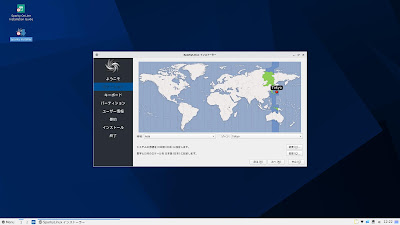




































コメント
コメントを投稿